
发布时间:2020-01-11整理:阅读:

1、登录管理界面:在浏览器的地址栏中输入:192.168.0.1并按下回车键——>在对话框中输入“用户名”:admin;“密码”:空,也就是没有密码,点击“登录”。PS:用户如果更改了登录用户名和密码,则请用更改后的用户名和密码进行登录。
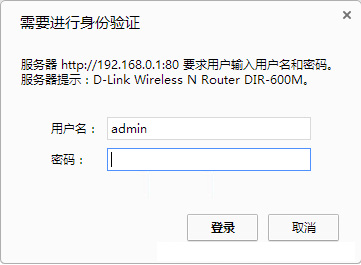
2、点击“设置”——>“网络设置”——>“路由器IP地址”后面填写:192.168.0.2——>点击上方的“保存设置”,具体可以参见下图中的操作:

3、在弹出的对话框中点击“确定”。
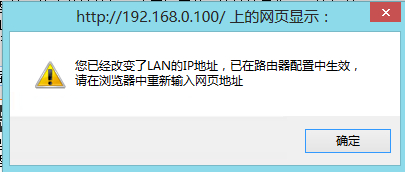
4、点击“确定”后,路由器会自动重启。

温馨提示:重启完成后,用户需要使用192.168.0.2这个IP地址来登录D-Link DIR-600无线路由器的管理界面了。
欢迎分享转载→ D-Link DIR-600M 无线路由器修改LAN口IP地址方法 路由器
上一篇:D-Link DIR-600M 无线路由器当交换机用 路由器
下一篇:没有了

D-Link DIR-806 无线路由器上网设置 路由器
(41)人喜欢 2020-01-11
D-Link DIR-629 无线路由器上网设置 路由器
(54)人喜欢 2020-01-11
D-Link DIR-822 无线路由器上网设置 路由器
(44)人喜欢 2020-01-11
D-Link DIR-600M 无线路由器端口映射设置指南 路由器
(41)人喜欢 2020-01-11
D-Link DIR-600M 无线路由器当交换机用 路由器
(49)人喜欢 2020-01-11
D-Link DIR-600M 无线路由器修改LAN口IP地址方法 路由器
(42)人喜欢 2020-01-11